обновление робота
В этом разделе вы найдете описание обновления уже установленного робота МАТС или ТР (выполняется идентично) без обновления настроек.
Главное ОБЯЗАТЕЛЬНО ВЫСУШИТЬ робота перед обновлением если это рекомендовано.
Иначе старые сделки могут остаться "без присмотра"
Главное ОБЯЗАТЕЛЬНО ВЫСУШИТЬ робота перед обновлением если это рекомендовано.
Иначе старые сделки могут остаться "без присмотра"
Письмо от разработчика
чтобы обновить робота его надо сначала получить.
Разработчик пришлет вам письмо, в котором будут файлы установки и настройки робота. Это уникальные лицензированные файлы, которые возможно использовать только с вашим торговым счетом который вы указывали разработчику.
Сохраните эти файлы в папку себе на компьютер чтобы потом отправить их на сервер.
чтобы обновить робота его надо сначала получить.
Разработчик пришлет вам письмо, в котором будут файлы установки и настройки робота. Это уникальные лицензированные файлы, которые возможно использовать только с вашим торговым счетом который вы указывали разработчику.
Сохраните эти файлы в папку себе на компьютер чтобы потом отправить их на сервер.
- Файл с названием вида "ТР АТЛАНТ v1.2 (...).ex4" или "MATS V6.2 - Pro.ex4" это сам исполнительные файл робота.
Копируем на сервер
- Итак, вы уже знаете как подключиться к вашему серверу и сделали это
- Файлы, которые вы сохранили себе из письма разработчика нужно скопировать: выделяем файлы, жмем правой кнопкой мыши и "копировать"
- теперь на рабочем столе удаленного сервера тыкаем правой мышкой и выбираем "Вставить"
Терминал. Настройка. #1
- Далее в терменале открываем меню Файл.
- Открыть каталог данных
Терминал. Настройка. #2
можно свернуть "_" окно терминала для удобства
можно свернуть "_" окно терминала для удобства
- в открывшейся папке надо зайти внутрь папки MQL4 и далее Experts
- сюда, с рабочего стола надо скопировать файл робота, которого собираетесь обновлять.
Терминал. Настройка. #3
Данные скопированы, папку можно закрыть.
Разворачиваем обратно торговый терминал.
В окне "Навигатор" кликаем правой кнопкой по "Советники" и выбираем "Обновить"
Данные скопированы, папку можно закрыть.
Разворачиваем обратно торговый терминал.
В окне "Навигатор" кликаем правой кнопкой по "Советники" и выбираем "Обновить"
Терминал. Робот. #1
Теперь вам доступен ваш новый робот.
ВАЖНО - перед настройкой запомните текущие настройки стартового лота по всем парам, если вы перенастраиваете текущие валютные пары!
Теперь вам доступен ваш новый робот.
ВАЖНО - перед настройкой запомните текущие настройки стартового лота по всем парам, если вы перенастраиваете текущие валютные пары!
- Нужного робота просто перетягиваем на окно с графиком.
- откроются его настройки. Переходим на вкладку "Общие"
- Нужно убедиться что стоят 2 галочки как на картинке
Терминал. Робот. #2
ВАЖНО! Не пропустите этот шаг!!!
загружаем сеты:
ВАЖНО! Не пропустите этот шаг!!!
загружаем сеты:
- следующая вкладка "Входные параметры".
- Нажимаем на ней на кнопку "Загрузить" Именно ЗАГРУЗИТЬ а не Сохранить
- В окрывшмся окне нужно ВНИМАТЕЛЬНО выбрать именно тот файл, который соответствует открытому инструменту. у нас в примере это Биткоин
- И жмем "Открыть"
Терминал. Робот. #3
Последний шаг. и САМЫЙ ВАЖНЫЙ.
это верно выставить риски в соответствии с депозитом.
Просто поставьте то же значение что и было у вас до обновления по данной паре.
2. Когда посчитали и поставили верное значение лота, можно нажать ОК
Последний шаг. и САМЫЙ ВАЖНЫЙ.
это верно выставить риски в соответствии с депозитом.
Просто поставьте то же значение что и было у вас до обновления по данной паре.
2. Когда посчитали и поставили верное значение лота, можно нажать ОК
Терминал. Робот. Запуск
Если все сделано правильно то после ОК график придет в стандартный для робота вид, статус счета будет "Активен"
Если все сделано правильно то после ОК график придет в стандартный для робота вид, статус счета будет "Активен"